- Deel 1. Muziek overbrengen van iPad naar computer met Airdrop
- Deel 2. Kopieer muziek van iPad naar computer met iTunes
- Deel 3. Muziek overzetten van iPad naar Mac met Apple Music
- Deel 4. Muziek overbrengen van iPad naar pc via USB-kabel
- Deel 5. De beste manier om nummers van iPad naar computer over te zetten met FoneTrans voor iOS
- Deel 6. Veelgestelde vragen over muziek overzetten van iPad naar pc
Muziek overzetten van iPad naar computer: 5 beste praktische technieken
 Posted by Lisa Ou / 21 maart 2022 09:00
Posted by Lisa Ou / 21 maart 2022 09:00 Overal naar liedjes luisteren op mobiele apparaten is een onderdeel van ieders dagelijks leven. Mensen voelen zich goed bij het horen van muziek. Daarom bewaren ze nummers op hun apparaten, zoals de iPad. Maar ze willen ze ook naar de computer overbrengen omdat de opslagruimte van de iPad bijna vol is, of ze willen gewoon een back-up van hun favoriete nummers, en anderen willen gewoon hun muziek afspelen op computers, enz. Als u dezelfde situatie heeft zoals dit, goed dat je er bent. Leer met praktische en betrouwbare methoden hoe u nummers van iPad naar computer overzet.
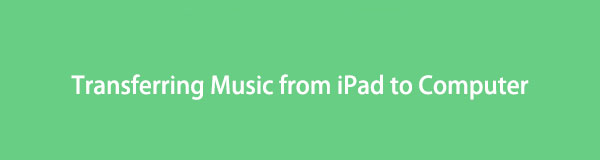

Gidslijst
- Deel 1. Muziek overbrengen van iPad naar computer met Airdrop
- Deel 2. Kopieer muziek van iPad naar computer met iTunes
- Deel 3. Muziek overzetten van iPad naar Mac met Apple Music
- Deel 4. Muziek overbrengen van iPad naar pc via USB-kabel
- Deel 5. De beste manier om nummers van iPad naar computer over te zetten met FoneTrans voor iOS
- Deel 6. Veelgestelde vragen over muziek overzetten van iPad naar pc
Deel 1. Muziek overbrengen van iPad naar computer met Airdrop
Airdrop is een functie waarmee gebruikers bestanden kunnen delen tussen Apple-apparaten. En dus, als je een Mac-computergebruiker bent, kun je muziek van je iPad overzetten met Airdrop. Het is de eenvoudigste en gemakkelijkste manier om uw bestanden naar een computer te verzenden om er een back-up van te maken of ze op te slaan. Hier leest u hoe u Airdrop kunt gebruiken om uw nummers te verzenden.
Stappen voor het overbrengen van muziek van iPad naar computer met Airdrop:
Stap 1Open eerst de Airdrop-functie op uw Mac-computer. Om het te doen, klik op Go op het menutabblad en selecteer vervolgens System Preferences uit de vervolgkeuzelijst.
Stap 2Kies vervolgens een nummer van je iPad-apparaat. Tik vervolgens op de Delen pictogram en het Airdrop optie.
Stap 3Daarna zie je de hele lijst met waar je naartoe kunt sturen of de geopende Airdrop. Selecteer gewoon Mac's naam als de ontvanger.
Stap 4Klik ten slotte op Ontvangen optie zodra er een bericht op uw Mac staat. En dat is het!
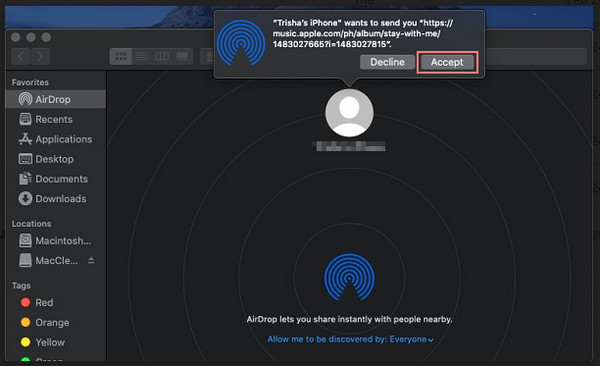
Een van de eenvoudigste en gemakkelijkste manieren om bestanden van uw iPad naar Mac of tussen Apple-apparaten te delen, aangezien u geen andere tools hoeft te downloaden of te installeren. Maar als je liever iTunes gebruikt, kun je naar het volgende deel gaan.
Deel 2. Kopieer muziek van iPad naar computer met iTunes
Van iTunes is algemeen bekend dat het als mediaspeler kan fungeren. Hiermee kun je nummers kopen en tegelijkertijd beheren. Niet alleen dat, u kunt uw gekochte muziek kopiëren of nummers overbrengen van iPad naar Mac of Windows-pc. U kunt ook herstellen en maak een back-up van uw iOS-apparaten er doorheen en synchroniseer gegevens van uw iPad naar uw computer. Laten we nu leren hoe u muziek van iPad naar pc kunt overbrengen.
Stappen voor het kopiëren van muziek van iPad naar computer met iTunes:
Stap 1Download en installeer eerst iTunes op uw computer als u het nog niet hebt geïnstalleerd. En voer de nieuwste versie ervan uit.
Stap 2Verbind vervolgens uw iPad-apparaat met de computer via een USB-kabel. De app zal uw apparaat automatisch detecteren.
Stap 3Klik daarna op Apparaat pictogram op de werkbalk. Klik vervolgens op de Samengevat.
Stap 4Op de Samengevat tab, klik op de Nu backuppen knop - eindelijk alle gegevens van uw iPad, inclusief de nummers.
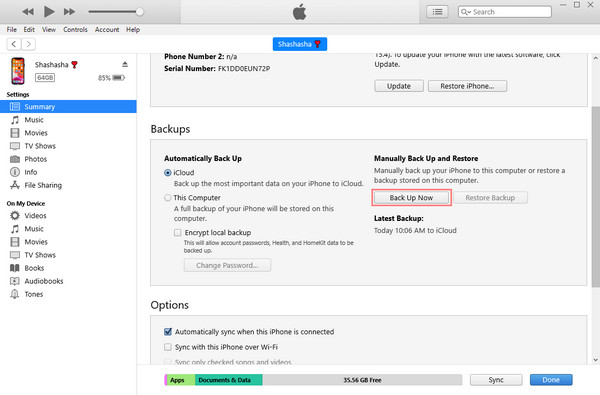
U kunt iTunes gebruiken voor uw Windows-pc, maar u moet Apple Music gebruiken als u een Mac-gebruiker bent met latere macOS-versies, aangezien iTunes al is vervangen.
Met FoneTrans voor iOS geniet u van de vrijheid om uw gegevens van de iPhone naar de computer over te brengen. Je kunt niet alleen iPhone-tekstberichten overbrengen naar de computer, maar ook foto's, video's en contacten kunnen eenvoudig naar de pc worden verplaatst.
- Draag foto's, video's, contacten, WhatsApp en meer gegevens met gemak over.
- Bekijk een voorbeeld van gegevens voordat u de gegevens overdraagt
- iPhone, iPad en iPod touch zijn beschikbaar.
Deel 3. Muziek overzetten van iPad naar Mac met Apple Music
Heb je je geabonneerd op het Apple Music-abonnement? Dan hoef je je muziek niet handmatig over te zetten. Met hetzelfde Apple ID-account worden uw iPad-nummers gesynchroniseerd op uw Mac-computer nadat u de automatische synchronisatiefunctie hebt ingeschakeld. Als je het nog niet eerder hebt gedaan, kun je de onderstaande stappen volgen.
Stappen voor het overbrengen van muziek van iPad naar Mac met Apple Music:
Stap 1Eerst moet u de iCloud Muziekbibliotheek of de Bibliotheek synchroniseren voorzien zijn van. Ga hiervoor naar Instellingen > Muziek > Bibliotheek synchroniseren op iPad. Zet of synchroniseer nu uw muziek van iPad naar Mac.
Stap 2Open vervolgens de Apple Music op je Mac. En log in op hetzelfde Apple ID-account dat u hebt gebruikt om Apple Music op uw iPad te kopen of er een abonnement op te nemen.
Stap 3Schakel daarna de iCloud Muziekbibliotheek door naar voorkeuren en schakel de in iCloud Muziekbibliotheek.
Stap 4Klik ten slotte op de Ok knop. En al je nummers zijn gesynchroniseerd met de Apple Music-app op je Mac.
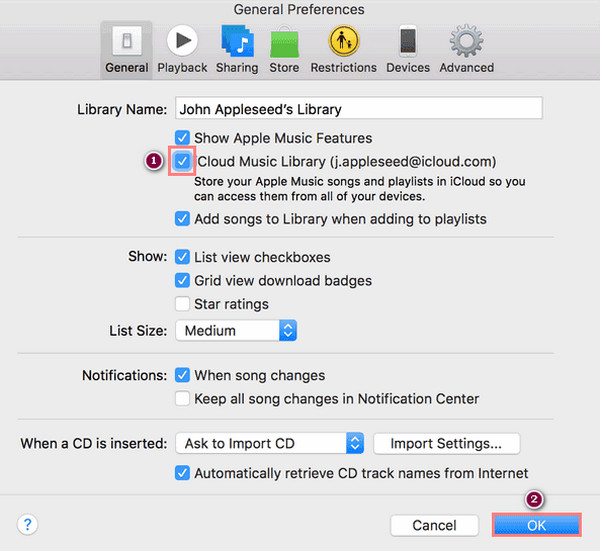
Met Apple Music kun je alles wat je van je iPad hebt opgeslagen naar je computer synchroniseren met dezelfde Apple ID. Houd er echter rekening mee dat het alleen beperkt is tot wat is opgeslagen in Apple Music. Daarbuiten kun je ze niet synchroniseren.
Deel 4. Muziek overbrengen van iPad naar pc via USB-kabel
Als u op zoek bent naar een online tool waarmee u uw bestanden van iPad naar pc kunt overbrengen, kunt u Dropbox gebruiken, een online cloudopslag waarmee gebruikers bestanden op verschillende apparaten kunnen synchroniseren en back-uppen. Wat je er ook in opslaat, je hebt er toegang toe op elk apparaat dat je gebruikt met het juiste account. Als je je muziek van je iPad naar je computer wilt bekijken, probeer dan Dropbox te gebruiken. Hier leest u hoe u het kunt gebruiken.
Stappen voor het overbrengen van muziek van iPad naar pc via online tool:
Stap 1Typ eerst in uw iPad-zoekbrowser en ga naar de officiële Dropbox-site.
Stap 2Dan kunt u Aanmelden gratis gebruik van deze online tool.
Stap 3Nadat je je hebt aangemeld, kun je nu op de tikken Uploaden en kies de muziek die u wilt importeren.
Stap 4Zoek ten slotte naar Dropbox in de browser van je computer en log in met hetzelfde account. En je zult het geüploade muziekbestand kunnen zien. U kunt het desgewenst op uw computer opslaan.
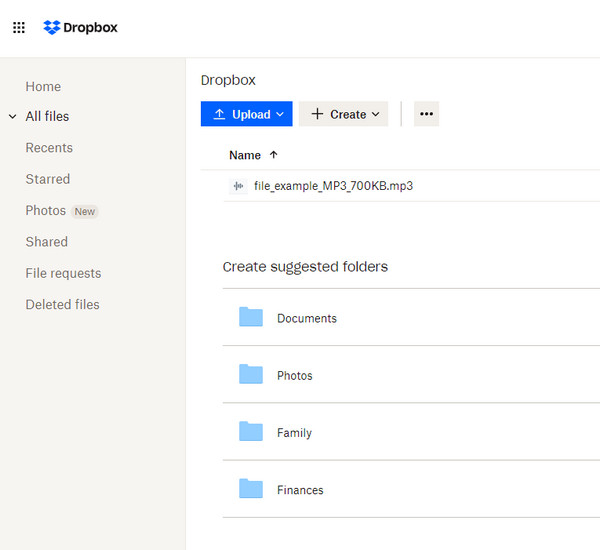
Het enige nadeel van het gebruik van Dropbox is wat het biedt in de opslagbeperking. Als u er meer songbestanden op wilt opslaan of opslaan, moet u upgraden naar hun abonnement omdat ze u slechts 2 GB gratis opslagruimte kunnen bieden. Toch kun je de beste manier gebruiken om nummers van je iPad naar je computer over te zetten: de FoneTrans voor iOS.
Deel 5. De beste manier om nummers van iPad naar computer over te zetten met FoneTrans voor iOS
Een van de beste iOS-bestandsoverdrachten die je tegenwoordig kunt gebruiken, is: FoneTrans voor iOS. Het is de meest veelzijdige en professionele software als het gaat om uw overdrachtsbehoeften. Met een paar klikken kun je met deze tool je muziek van iPad naar computer overbrengen, of het nu op Windows of Mac is. Het meest interessante aan het gebruik van dit programma is dat het eenvoudig te gebruiken en gemakkelijk te begrijpen is. Hier is de volledige tutorial over het overbrengen van nummers van iPad naar computer.
Met FoneTrans voor iOS geniet u van de vrijheid om uw gegevens van de iPhone naar de computer over te brengen. Je kunt niet alleen iPhone-tekstberichten overbrengen naar de computer, maar ook foto's, video's en contacten kunnen eenvoudig naar de pc worden verplaatst.
- Draag foto's, video's, contacten, WhatsApp en meer gegevens met gemak over.
- Bekijk een voorbeeld van gegevens voordat u de gegevens overdraagt
- iPhone, iPad en iPod touch zijn beschikbaar.
Stappen voor het overbrengen van nummers van iPad met behulp van FoneTrans voor iOS:
Stap 1Download om te beginnen de FoneTrans voor iOS door de Downloaden knop hieronder. Voer vervolgens het installatieprogramma uit. Daarna wordt de tool automatisch gestart.
Stap 2Verbind vervolgens uw iPad-apparaat met de computer via een USB-kabel. En het toont u de details van uw apparaat.
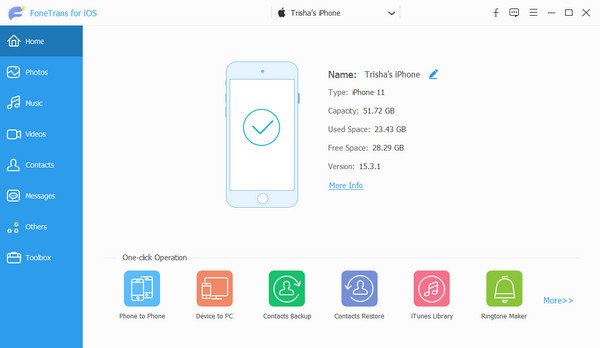
Stap 3Klik vervolgens op de Muziek op de categorieën in de linkerzijbalk van de hoofdinterface. En begin met het kiezen van het bericht dat u op uw computer wilt overbrengen.
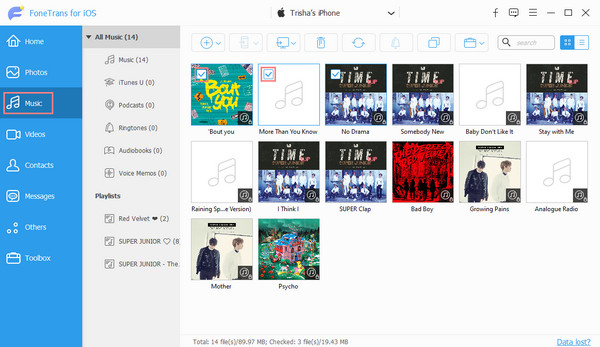
Stap 4Klik op dit laatste punt op de Exporteren naar pictogram en selecteer de Exporteren naar pc in het vervolgkeuzemenu.

Daar heb je het! U kunt altijd op deze tool vertrouwen voor uw overdrachtsbehoeften. Het garandeert u ook dat u nummers zonder verlies kunt overbrengen. En wat of hoeveel bestanden je ook hebt, je kunt ze gemakkelijk en snel overzetten met FoneTrans voor iOS.
Deel 6. Veelgestelde vragen over muziek overzetten van iPad naar pc
1. Kan ik muziek overzetten van iPad naar pc zonder iTunes?
Zeker ja! Zelfs zonder iTunes kun je je nummers nog steeds overzetten van je iPad naar je pc. U kunt de hierboven genoemde methoden gebruiken. Maar u kunt de beste overdrachtstool proberen - de FoneTrans voor iOS. De gemakkelijkste en snelle manier om uw bestanden over te zetten.
2. Kan ik via Bluetooth muziekbestanden van iPad naar computer sturen?
Nee. Helaas kunt u geen muziekbestanden delen of overbrengen van uw iPad-apparaat naar de computer met behulp van Bluetooth. In tegenstelling tot Android stelt Apple andere apparaten niet in staat om bestanden te verzenden. Hoewel beide computers en iPad dezelfde Bluetooth-functie hebben, kunt u nog steeds geen nummers verzenden.
Tot slot, het overzetten van muziek of andere bestanden hoeft niet zo ingewikkeld te zijn. Met deze gemakkelijke, praktische en betrouwbare manieren kun je je nummers vrijelijk van iPad naar computer delen. Toch raden we ten zeerste aan FoneTrans voor iOS voor uw overdrachtseisen en iOS- of Apple-apparaten. Het kan zeker bieden wat uw behoeften zijn vanwege zijn prestaties. Tot slot kunt u hieronder een bericht achterlaten voor uw vragen.
Met FoneTrans voor iOS geniet u van de vrijheid om uw gegevens van de iPhone naar de computer over te brengen. Je kunt niet alleen iPhone-tekstberichten overbrengen naar de computer, maar ook foto's, video's en contacten kunnen eenvoudig naar de pc worden verplaatst.
- Draag foto's, video's, contacten, WhatsApp en meer gegevens met gemak over.
- Bekijk een voorbeeld van gegevens voordat u de gegevens overdraagt
- iPhone, iPad en iPod touch zijn beschikbaar.
